Libre Ofisi 6.0 yayınlandı! Daha eski bir sürümü kullanıyorsanız ve yeni özellikleri denemek için heyecanlıysanız, şimdi yükseltmeyi yüklemek için iyi bir zaman olabilir. Bu makalede, kullanıcıların Libre Office'in en son sürümüne yükseltme yapabilecekleri farklı yolları gözden geçireceğiz.
Libre Office'in en son sürüme yükseltilmesi için, Snap paketlerini veya Flatpaks'ı kullanarak Ubuntu, Debian, Arch Linux, Fedora, OpenSUSE çalıştırıyor olmalısınız.
Ubuntu

Libre Ofisi 6.0, Ubuntu'nun (18.04) en son sürümüyle birlikte gönderilmelidir, bu nedenle yeni sürümü elde etmenin harika bir yolu, 17 Nisan'daki yükseltme yolunu izlemektir. O kadar beklemek istemiyor musun? İlk önce, güncelleme yöneticisini Ubuntu'da kontrol edin. Kontrol etmek için klavyenizdeki Windows tuşuna basın, açmak için güncelleme yöneticisine "update" yazın.
PC'niz için en son güncellemelerin tümünü yüklemek için Ubuntu güncelleme aracını kullanın. Her şey güncel olduğunda, bir terminal penceresi açın ve resmi Libre Office PPA'sını ekleyin.
sudo add-apt-repository ppa:libreoffice/ppa
Kullanmak apt güncelleme komut olarak, Ubuntu’ya sisteme yeni Libre Office PPA’yı eklemesini söyleyebiliriz.
sudo apt update
Şimdi yeni PPA mevcut olduğuna,Ubuntu güncelleme aracı ve yine güncellemeleri kontrol edin. Libre Office'in (6.0) yeni sürümü güncelleme olarak görünmelidir. Ubuntu'yu kullanarak güncellemeleri normal şekilde yükleyin. Alternatif olarak, kullan apt yükseltme.
sudo apt upgrade
Debian
Debian Stable Libre Office ile birlikte geliyor, ancakgenellikle eskidir ve Debian'ın çalışma şekli nedeniyle, yeni sürümün bilgisayarınızda güncelleme olarak görünmesi pek olası değildir. Libya Office 6.0’ı Debian Linux PC’nizde istiyorsanız, aşağıdaki adımları izlemeniz gerekir.
İlk olarak, Debian'da bulunan eski Libre Office sürümünü kaldırın.
sudo apt-get remove libreoffice-*
Office paketinin eski sürümü kapalı olduğundaof Debian, Libre Office web sitesine gidin ve 6.0 sürümünü edinin. 64-bit ve 32-bit DEB paketleri mevcut. İndirme işlemi sona erdiğinde, terminali CD indirme dizinine
cd ~/Downloads
Libre Office'i Debian paket formatında indirmiş olsak da, Tar arşiviyle uğraşmamız gerekiyor. Libre Office 6.0 arşivini çıkarmak için bu komutu kullanın.
tar -xvzf LibreOffice_*_Linux_x86-64_deb.tar.gz
Her şeyi çıkardıktan sonra, CD terminali “DEB'ler” klasörüne taşımak için.
cd LibreOffice_*_Linux_x86-64_deb/ cd DEBS
Sonunda, dpkg Office 6.0 yüklemesini başlatmak için bir araç.
sudo dpkg -i *.deb
Arch Linux
Arch Linux'un son moda bir Linux dağıtımı olduğu düşünüldüğünde, 6.0 sürümüne zaten sahip olmalısınız. Eğer bir nedenden ötürü istemiyorsanız, yükseltme yapmak için bu komutu kullanın.
sudo pacman -U libreoffice-fresh
Yüklü değil mi? Takmak için Pacman paket aracını kullanın.
sudo pacman -S libreoffice-fresh
Fedora ve OpenSUSE
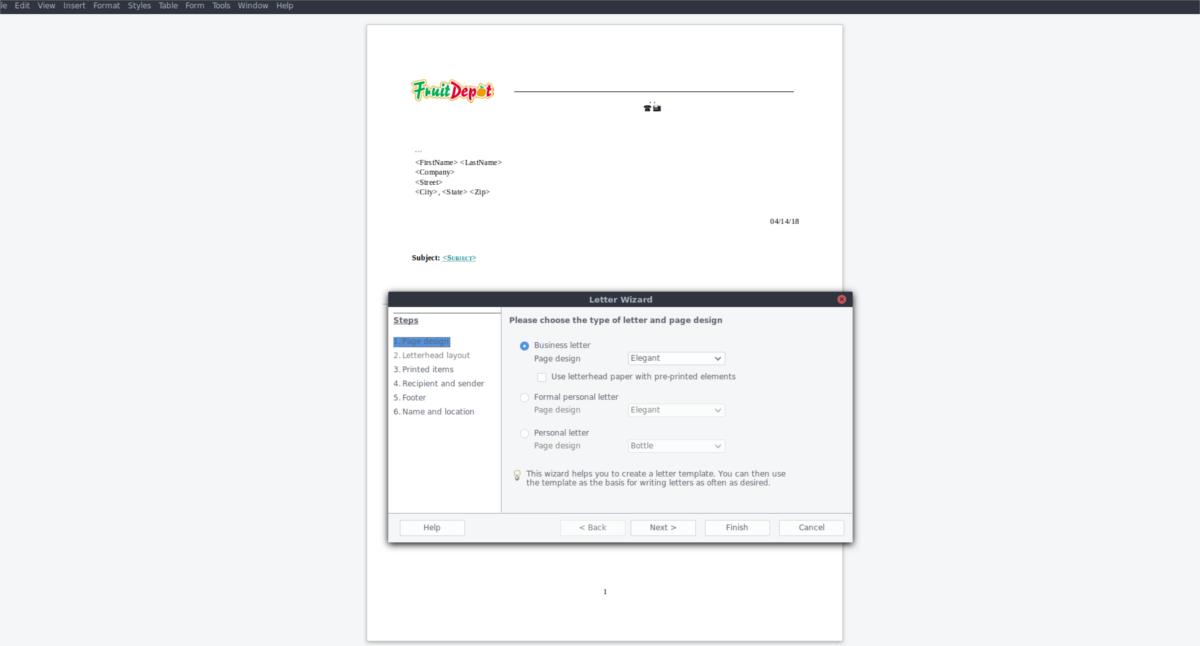
Şu anda, Fedora’da kullanıcılar yalnızcasürüm 5.4. Ofis paketi sürümünüzü 6.0'a yükseltmek için aşağıdaki adımları izleyin. İlk olarak, Libre Office 6.0 için en yeni RPM'leri indirin. 64 bit ve 32 bit sürümleri mevcuttur. Bir kere indirildikten sonra, PC'nizde bulunan Libre Office sürümünü kaldırın.
Fedora DNF
sudo dnf remove libreoffice-*
Suse Zypper
sudo zypper remove libreoffice-*
Not: OpenSUSE kullanıcıları, bu talimatları takip etmekten çekinmeyin.
Ardından, RPM arşivini çıkarın.
cd ~/Downloads tar -xvzf LibreOffice_*_Linux_x86-64_rpm.tar.gz
kullanma CD, RPM klasörüne girin.
cd LibreOffice_*_Linux_x86-64_rpm cd RPMS
Libre Office 6.0 RPM dosyalarını yüklemek için paket aracını kullanın.
Fedora DNF
sudo dnf install *.rpm
Suse Zypper
sudo zypper install *.rpm
Yapış Paketi
Snap Paketleri yazılımı ayakta tutmanın harika bir yoludurözellikle geliştiricilerin sadece Snap mağazasına bir şeyler koymak zorunda kaldığı ve kullanıcının hiçbir şeyle uğraşması gerekmediği için bugüne kadar. Libre Office'i Snapcraft'tan bir Snap ile çalıştırıyorsanız, 6.0 sürümüne kolayca yükseltebilirsiniz. Güncellemek için bir terminal açın ve hızlı yenileme Komut. Bu komut söner ve PC'nizde bulunan çarkların yeni sürümlerini indirir.
sudo snap refresh
Bu komut otomatik olarak Libre Office'in en son sürümüne yükseltilmelidir. Olmazsa, eski sürümü yenisinden temizlemek için Libre Office snap'unu yeniden takmayı düşünün.
sudo snap remove libreoffice sudo snap install libreoffice
Flatpak
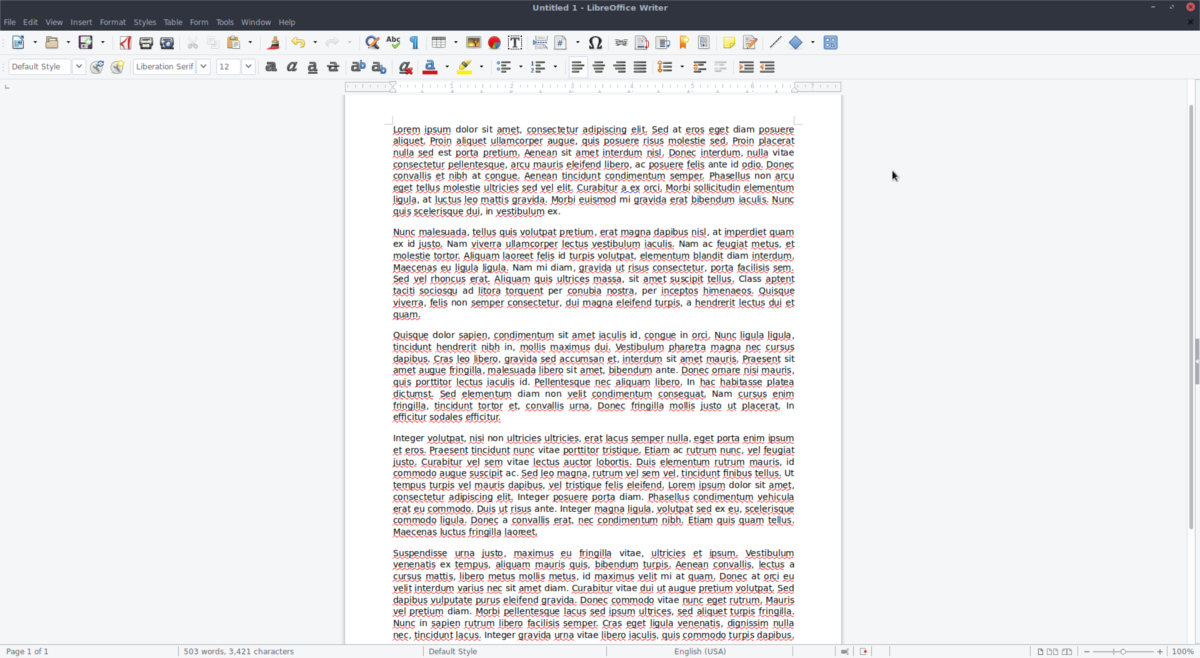
Snaps ile birlikte, Flatpak kullanmak için harika bir yoldurLibre Ofisi. Tüm yazılım güncellemeleri geliştirme tarafında halledilir ve kullanıcının endişelenmesine gerek yoktur. Libre Office'in 6.0 sürümünü edinmek için Flatpak'i güncelleyin ve güncellemeleri yükleyin.
flatpak update
Bu güncelleştirmeyi çalıştırmak, Libre Office 6.0'ın yeni sürümünü yüklemelidir. Çalışmazsa, tekrar yükleyin:
flatpak uninstall flathub org.libreoffice.LibreOffice flatpak install flathub org.libreoffice.LibreOffice
İkili
Linux'ta Libre Office'i indirilebilir bir araç kullanarak kullanmaikili? En yeni sürümü arıyorsanız, manuel olarak indirmeniz ve yüklemeniz gerekir. Libre Office'i bu şekilde kullanmanın çok sıkıcı olduğunu unutmayın. Bunun yerine Flatpak veya Snaps ile yüklemeyi düşünün.













Yorumlar